Fontit ovat tärkeässä roolissa lähes kaikilla toimialoilla. Sillä ei ole väliä, oletko kiinnostunut suunnittelusta, tuotemarkkinoinnista tai blogistasi, fontit kertovat kaiken. Oikeiden fonttien löytäminen yrityksille tai pienille projekteille voi olla paras asia, jonka voit tehdä tänään.
Olemme jo jakaneet techviralissa artikkelin parhaista verkkosivustoista fonttien lataamiseen. Mutta entä fontin lataamisen jälkeen? Kuinka asentaa se laitteeseen, kuten Mac? Onko todella mahdollista asentaa ladatut fontit Mac-tietokoneeseen? Tässä artikkelissa vastaamme näihin kysymyksiin.
Voimmeko asentaa fontit Maciin?
Vaikka Macissasi on paljon sisäänrakennettuja fontteja, voit silti ladata ja asentaa lisää Applelta ja muista lähteistä. Jopa MacOS antaa sinun poistaa fontit käytöstä tai poistaa ne asennuksen jälkeen.
Muista kuitenkin ennen fontin lataamista, että MacOS tukee TrueType(.ttf), Variable TrueType (.ttf), TrueType Collection (.ttc), OpenType (.otf) ja OpenType Collection (.ttc) fontteja. Jos käytät MacOS Mojavea, voit käyttää myös OpenType-SVG-fontteja.
Kuinka asentaa fontit MacOS:ään?
Mac-käyttäjille fonttien lisääminen Apple-tietokoneisiin on melko helppoa. Sinun ei tarvitse säätää mitään tai ladata lisätyökaluja. Sinun täytyy ladata, asentaa, esikatsella ja ottaa käyttöön uudet fontit Macissa. Näin asennat fontit Maciin.
1. Avaa ensin verkkoselain ja siirry osoitteeseen fonts.google.com
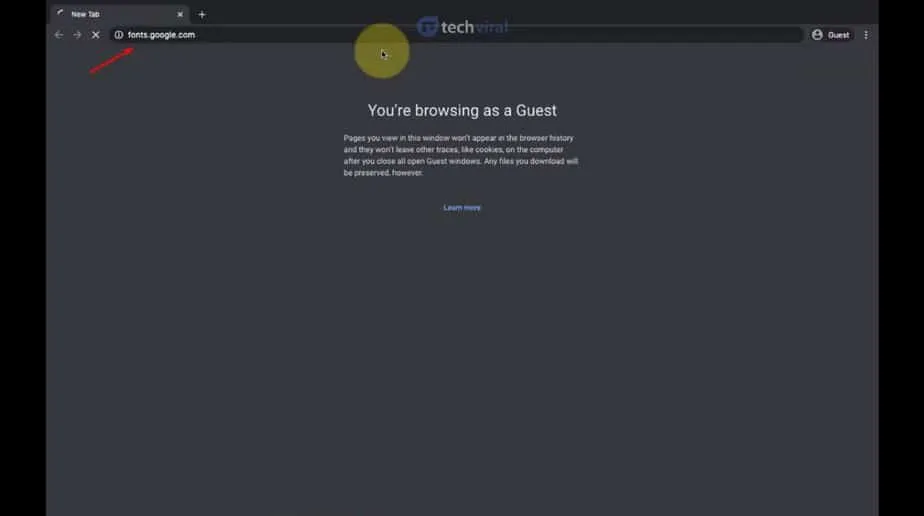
2. Näet nyt paljon fontteja.
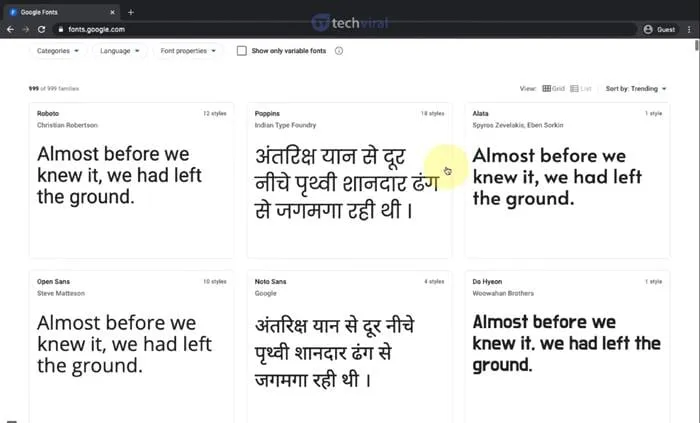
3. Valitse vain fontti, jonka haluat asentaa, ja napsauta Lataa perhe -painiketta.
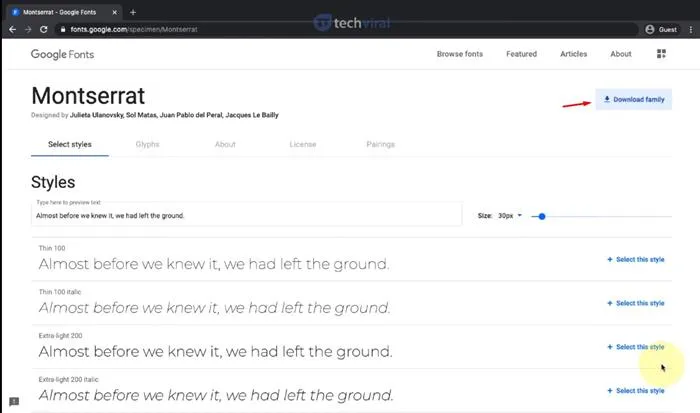
4. Avaa ladattu tiedosto. Näet ZIP-tiedoston täällä.
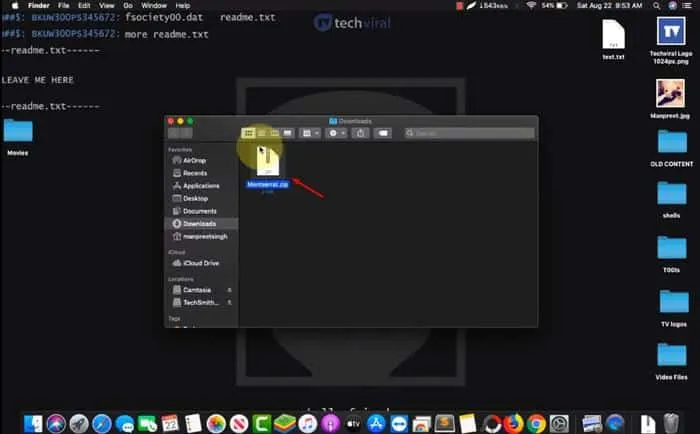
5. Pura ZIP-tiedosto ja avaa purettu kansio.
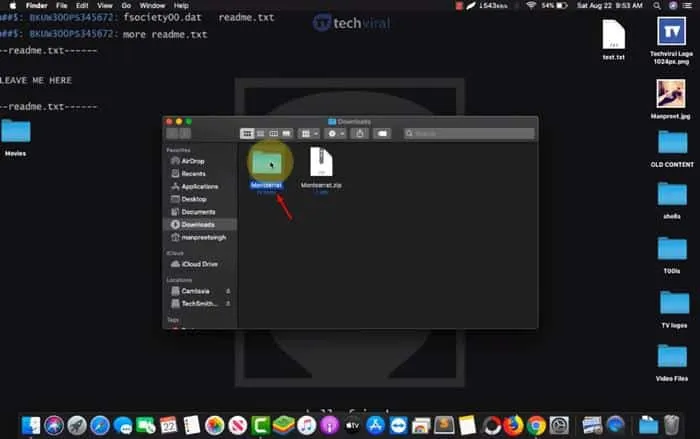
6. Kaksoisnapsauta nyt kirjasintyyliä ja sitten Asenna kirjasin -painiketta.
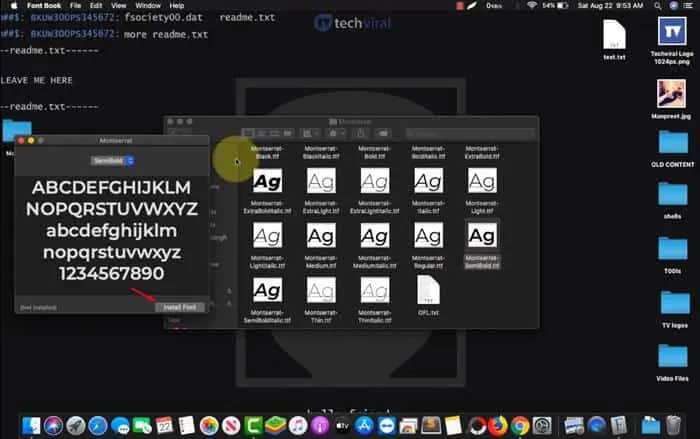
Se siitä! Olet valmis. Fontti lisätään Mac-tietokoneellesi.
Joten tässä artikkelissa käsitellään fonttien asentamista Maciin. Toivottavasti tämä artikkeli auttoi sinua! Ole hyvä ja jaa se myös ystäviesi kanssa.
Vastaa